
DX800 A all in one
DX800 A all in one
GIGASET. INSPIRING CONVERSATION.
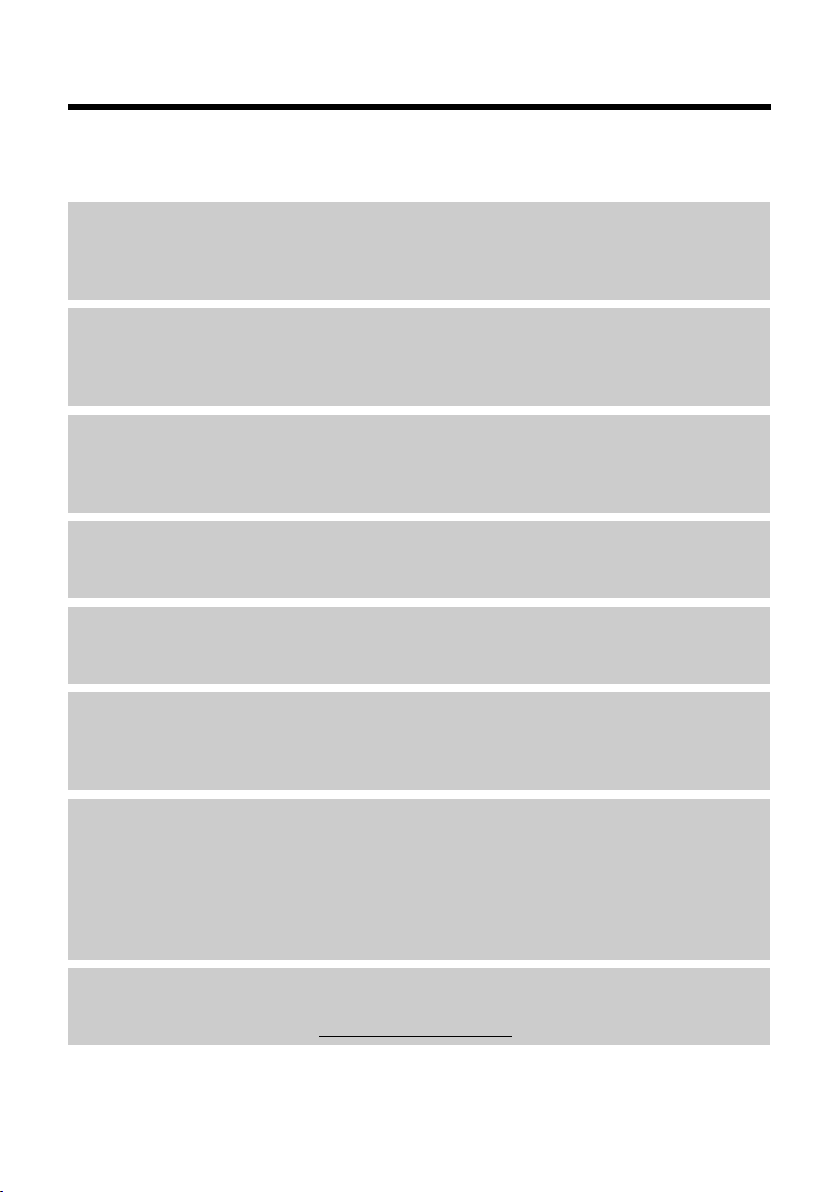
Gigaset DX800A all in one – O seu companheiro ideal
Gigaset DX800A all in one – O seu companheiro ideal
... com atributos internos e externos ilimitados. O seu TFT ecrã de 3,5’’ com uma brilhante reprodução a cores, a excelente qualidade de som e o seu aspecto exterior elegante são muito apelativos. O seu Gigaset faz mais do que simplesmente telefonar:
ADSL e RDIS ou ADSL e rede fixa analógica – tanto faz
– basta ligar o seu Gigaset. Este reconhece por si a que redes está ligado e adapta as respectivas configurações. Inicia os assistentes correspondentes com os quais pode configurar as
ligações de recepção e transmissão e atribuir-lhes os aparelhos ligados.
Bluetooth, Ethernet-, DECT- e ligação de FAX
Ligue o seu Gigaset à Internet e ao seu PC através da Ethernet. Utilize agendas telefónicas
públicas e privadas na Internet (
endereços do seu telemóvel Bluetooth e a sua lista de endereços do PC num só local.
Agenda telefónica para 1000 vCards – Calendário e Alarmes
Memorize números de telefone e outros dados na agenda telefónica local (¢pág. 71).
Introduza alarmes e aniversários no calendário e o telefone vai lembrá-lo dessas datas
¢ pág. 114).
(
Utilize o seu Gigaset como central telefónica
Pode registar até seis terminais móveis e um aparelho de FAX e utilize os três atendedores de
chamadas do seu Gigaset. Atribua a cada um dos aparelhos o seu próprio número.
¢ pág. 77). Tenha a agenda telefónica do Gigaset, a lista de
Aceda à Internet e fique online com o seu Gigaset
Utilize o Serviço de Informações do seu telefone e visualize no ecrã informações da Internet
especialmente concebidas para o telefone (
Não permita que o incomodem
Desligue a iluminação do ecrã durante a noite (¢pág. 133), utilize a temporização para as
chamadas (
¢ pág. 135).
(
Outros conselhos práticos
Transfira a agenda telefónica de um terminal móvel Gigaset disponível (¢ pág. 73), utilize as
teclas de função programáveis (
ções importantes, faça chamas comodamente com o auricular (com fios
Bluetooth
chamadas, par ouvir novamente aquela parte da mensagem (
sagens de e-mail (sem PC) no seu telefone.
Ambiente
Telefone com consciência ambiental - Gigaset Green Home. Para mais pormenores sobre os
nossos produtos ECO DECT, vá a www.gigaset.com/service
¢ pág. 135) ou simplesmente desligue as chamadas não identificadas
¢ pág. 130) para marcação abreviada e acesso rápido a fun-
¢ pág. 126), retroceda 5 segundos, ao escutar as mensagens no antendedor de
¢ pág. 97).
¢ pág. 129 ou
¢ pág. 101), leia as suas men-
.
1

Gigaset DX800A all in one – O seu companheiro ideal
Pode encontrar mais informações sobre o seu telefone na Internet, em
www.gigaset.com/gigasetDX800A
Registe o seu telefone Gigaset imediatamente após a aquisição em www.gigaset.com/service
– desta forma, em caso de dúvidas ou avarias ao abrigo da garantia, podemos ajudá-lo com
maior rapidez!
Divirta-se com o seu novo telefone!
Nota
Para alterar o idioma do ecrã, faça o seguinte (¢ pág. 132):
.
¤ Prima o lado direito da tecla de Navegação v.
¤ Prima, uma a seguir à outra, as teclas *#Q3#.
¤ Premir a parte de baixo/de cima da tecla de navegação q, até estar relaçado o idioma
correcto. A seguir, premir a tecla de Função direita.
2

Breve resumo do telefone base
123465
7891011 12 1314 15 16
1 Regular o volume
S = mais baixo; R = mais alto
durante uma chamada/a reprodução das mensagens: volume do altifalante/auscultador;
durante a sinalização de chamadas externas:
volume dos toques de chamada
2 Ecrã
3 Teclas de função (programáveis; pág. 40,
pág. 130)
no menu: funções dependentes da situação
4 Tec la de Mensa gens (pág. 70)
Aceder às listas de chamadas e de mensagens;
pisca: mensagem nova/chamada nova ou
novo firmware ou novo perfil de operador
5 Tec la Ter mina r/Ret roc ede r (vermelha)
Terminar uma chamada; cancelar uma função;
retroceder um nível de menu (premir breve-
mente); voltar ao estado de repouso (premir
sem soltar)
6 Tec las d e Fu nçã o (programáveis; pág. 130)
7 Repetição da marcação
Aceder à lista de repetição da marcação
(pág. 67)
8 Tec la Mãos -livr es
9 Tec la Mut e
Em conversação: ligar/desligar o microfone
10 Tec la *:
Activar/desactivar os toques de chamada
(premir sem soltar); Introdução de texto:
tabela de caracteres especiais
11 Tecla Retroceder para atendedor de
chamadas
na reprodução: voltar ao princípio da mensagem/à mensagem anterior
12 Ouvir mensagens
Activar/desactivar reprodução de mensagens
13 Tec la Lig ar/De sliga r para atendedor de
chamadas
Activar/desactivar o(s) atendedor(es) de chamadas atribuído(s) (pág. 102)
14 Tec la #
Na introdução de texto: alternar entre letras
maiúsculas, minúsculas e dígitos
15 Tecla de Navegação (pág. 39)
16 Microfone
3

Símbolos do ecrã
Ã
1 2 3
·06:30
à 02
Mar 2010
13:52
INT 1
Chamadas Calendário
Se Te Qa Qi Se Sa Do
01 02 03 04 05 06 07
08 09 10 11 12 13 14
15 16 17 18 19 20 21
22 23 24 25 26 27 28
29 30 31
Estado do telefone base
(em duas linhas)
Mês e ano em curso
Hora
Nome interno
Ø
Ù
Ú
Sinalização de
chamada externa
(pág. 53)
Ø
ã
Ú ØÃÚ
chamada interna
(pág. 119)
Atendedor de
chamadas indica
(pág. 101)
Ã
1
2 3 ¼ òôl ó ·06:30
à 02
™ 10
Ë09
n08
ØÜ
Evento
(pág. 114)/ani-
versário (pág. 76)
ؼÚ
Despertador
(pág. 116)
Símbolo do atendedor de chamadas
1/ 2/ 3 Números dos atendedores de chamadas ligados
(laranja=ligado)
Modo Eco+activado (branco),
Modo Eco+ e Modo Eco ligado (verde) (pág. 113)
ò:Bluetooth activado (pág. 122)
adicionalmente ô, quando está ligado um auricular Bluetooth,
adicionalmente l quando está ligado um telemóvel GSM
Toque de chamada desactivado (pág. 135)
substituído por ñ, quando está ligado o toque Bip
Despertador activado com hora de despertar (pág. 116)
Número de mensagens novas:
u eventos perdidos da lista (pág. 115)
u na lista de SMS (pág. 88) ou lista de e-mails (pág. 94)
u na lista das chamadas perdidas (pág. 70)
u ou no atendedor de chamadas ou Atendedor de chamadas
externo (pág. 111)
Ecrã no estado de repouso (exemplo)
Alarme no calendário
inserido (pág. 114)
Dia actual
Indicação de estado na linha de cabeçalho: dependendo das configurações e do estado de
funcionamento do telefone base, são apresentados os seguintes símbolos
4
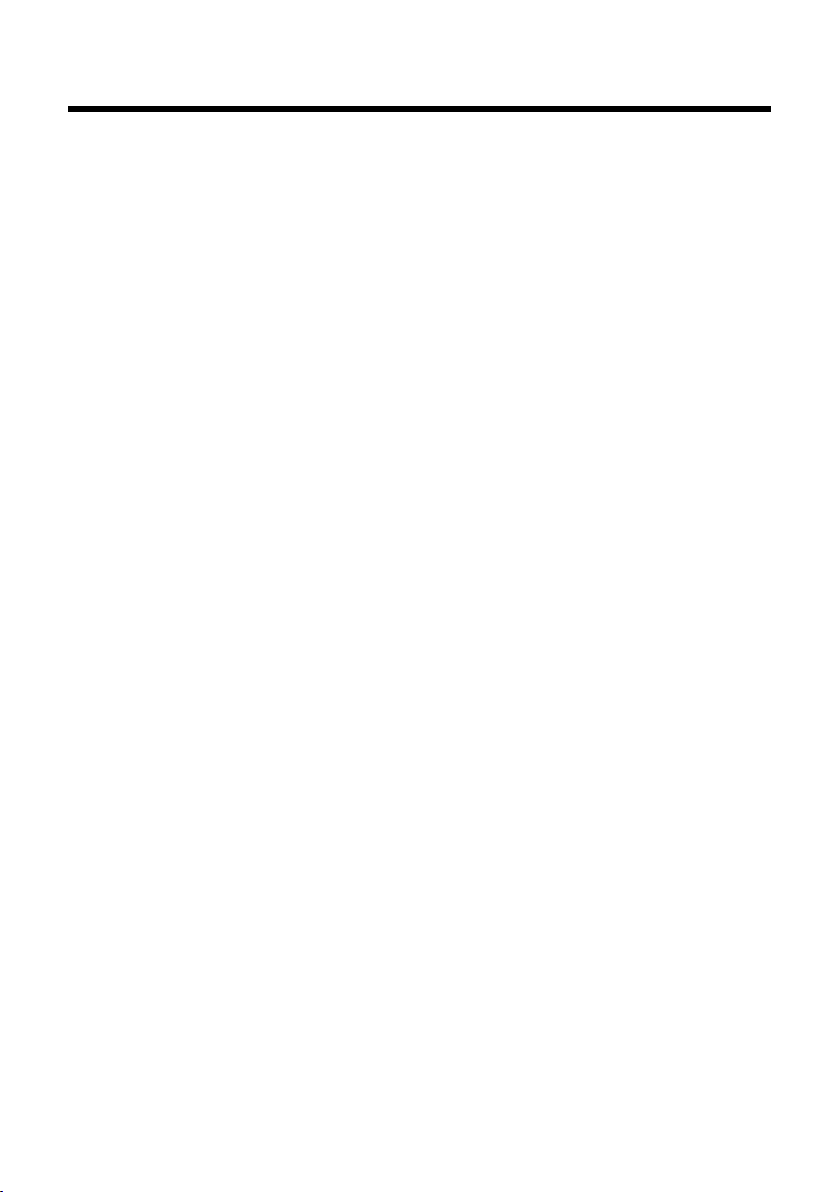
Índice
Índice
Gigaset DX800A all in one – O seu companheiro ideal . . . . . . . . . . . . . . . 1
Breve resumo do telefone base . . . . . . . . . . . . . . . . . . . . . . . . . . . . . . . . . . . . 3
Símbolos do ecrã . . . . . . . . . . . . . . . . . . . . . . . . . . . . . . . . . . . . . . . . . . . . . . . . . . 4
Indicações de segurança . . . . . . . . . . . . . . . . . . . . . . . . . . . . . . . . . . . . . . . . . . . 9
Primeiros passos . . . . . . . . . . . . . . . . . . . . . . . . . . . . . . . . . . . . . . . . . . . . . . . . . 10
Verificar o conteúdo da embalagem . . . . . . . . . . . . . . . . . . . . . . . . . . . . . . . . . . . . . . . . . . 10
Instalar o telefone base . . . . . . . . . . . . . . . . . . . . . . . . . . . . . . . . . . . . . . . . . . . . . . . . . . . . . . 11
Ligar o telefone base . . . . . . . . . . . . . . . . . . . . . . . . . . . . . . . . . . . . . . . . . . . . . . . . . . . . . . . . . 12
Colocar o telefone base em funcionamento – Assistente de Instalação . . . . . . . . . 18
Acertar a data e a hora . . . . . . . . . . . . . . . . . . . . . . . . . . . . . . . . . . . . . . . . . . . . . . . . . . . . . . . 37
Procedimentos adicionais . . . . . . . . . . . . . . . . . . . . . . . . . . . . . . . . . . . . . . . . . . . . . . . . . . . . 38
Utilizar o telefone base . . . . . . . . . . . . . . . . . . . . . . . . . . . . . . . . . . . . . . . . . . . 39
Tecla de Navegação . . . . . . . . . . . . . . . . . . . . . . . . . . . . . . . . . . . . . . . . . . . . . . . . . . . . . . . . . . 39
Teclas de Função . . . . . . . . . . . . . . . . . . . . . . . . . . . . . . . . . . . . . . . . . . . . . . . . . . . . . . . . . . . . . 40
Teclas do teclado . . . . . . . . . . . . . . . . . . . . . . . . . . . . . . . . . . . . . . . . . . . . . . . . . . . . . . . . . . . . 40
Correcção de introduções erradas . . . . . . . . . . . . . . . . . . . . . . . . . . . . . . . . . . . . . . . . . . . . 40
Explicação do menu . . . . . . . . . . . . . . . . . . . . . . . . . . . . . . . . . . . . . . . . . . . . . . . . . . . . . . . . . 41
Representação dos passos de utilização no manual de instruções . . . . . . . . . . . . . 42
Vista geral do menu . . . . . . . . . . . . . . . . . . . . . . . . . . . . . . . . . . . . . . . . . . . . . . 44
Estabelecer chamadas . . . . . . . . . . . . . . . . . . . . . . . . . . . . . . . . . . . . . . . . . . . . 49
Estabelecer chamadas externas . . . . . . . . . . . . . . . . . . . . . . . . . . . . . . . . . . . . . . . . . . . . . . 49
Terminar uma chamada . . . . . . . . . . . . . . . . . . . . . . . . . . . . . . . . . . . . . . . . . . . . . . . . . . . . . . 52
Atender uma chamada . . . . . . . . . . . . . . . . . . . . . . . . . . . . . . . . . . . . . . . . . . . . . . . . . . . . . . . 53
Identificação do chamador . . . . . . . . . . . . . . . . . . . . . . . . . . . . . . . . . . . . . . . . . . . . . . . . . . . 54
Indicações relativas à Identificação do chamador (CLIP) . . . . . . . . . . . . . . . . . . . . . . . 55
Telefonia VoIP através da rede Gigaset.net . . . . . . . . . . . . . . . . . . . . . . . . . . . . . . . . . . . . 56
Gigaset HDSP – Telefonia com uma excelente qualidade de som . . . . . . . . . . . . . . 57
Activar/desactivar a função Mãos-livres/Alta-voz . . . . . . . . . . . . . . . . . . . . . . . . . . . . . . 57
Activar modo silencioso no telefone base . . . . . . . . . . . . . . . . . . . . . . . . . . . . . . . . . . . . . 58
Fazer chamadas com serviços de rede . . . . . . . . . . . . . . . . . . . . . . . . . . . . . 59
Configurações gerais para todas as chamadas . . . . . . . . . . . . . . . . . . . . . . . . . . . . . . . . 59
Definições para a próxima chamada . . . . . . . . . . . . . . . . . . . . . . . . . . . . . . . . . . . . . . . . . . 62
Definição durante uma chamada externa . . . . . . . . . . . . . . . . . . . . . . . . . . . . . . . . . . . . . 63
Funções após uma chamada . . . . . . . . . . . . . . . . . . . . . . . . . . . . . . . . . . . . . . . . . . . . . . . . . 66
Utilizar listas . . . . . . . . . . . . . . . . . . . . . . . . . . . . . . . . . . . . . . . . . . . . . . . . . . . . . 67
Lista de repetição da marcação . . . . . . . . . . . . . . . . . . . . . . . . . . . . . . . . . . . . . . . . . . . . . . . 67
Lista de entrada de mensagens SMS . . . . . . . . . . . . . . . . . . . . . . . . . . . . . . . . . . . . . . . . . . 68
Lista do atendedor de chamadas . . . . . . . . . . . . . . . . . . . . . . . . . . . . . . . . . . . . . . . . . . . . . 68
Listas de chamadas . . . . . . . . . . . . . . . . . . . . . . . . . . . . . . . . . . . . . . . . . . . . . . . . . . . . . . . . . . 68
Tecla de mensagens . . . . . . . . . . . . . . . . . . . . . . . . . . . . . . . . . . . . . . . . . . . . . . . . . . . . . . . . . 70
5

Índice
Utilizar as agendas telefónicas . . . . . . . . . . . . . . . . . . . . . . . . . . . . . . . . . . . . 71
Agenda telefónica local do telefone base . . . . . . . . . . . . . . . . . . . . . . . . . . . . . . . . . . . . . 71
Utilização dos directórios telefónicos online . . . . . . . . . . . . . . . . . . . . . . . . . . . . . . . . . . 77
Utilizar directórios telefónicos online públicos . . . . . . . . . . . . . . . . . . . . . . . . . . . . . . . . 80
Utilizar a agenda telefónica Gigaset.net . . . . . . . . . . . . . . . . . . . . . . . . . . . . . . . . . . . . . . . 81
Chamadas económicas . . . . . . . . . . . . . . . . . . . . . . . . . . . . . . . . . . . . . . . . . . . 85
Definir as regras de marcação . . . . . . . . . . . . . . . . . . . . . . . . . . . . . . . . . . . . . . . . . . . . . . . . 85
Associar o número a um número (prefixo) Call-by-Call . . . . . . . . . . . . . . . . . . . . . . . . . 85
Visualizar duração / custos da chamada . . . . . . . . . . . . . . . . . . . . . . . . . . . . . . . . . . . . . . . 85
SMS (mensagens de texto) . . . . . . . . . . . . . . . . . . . . . . . . . . . . . . . . . . . . . . . . 86
Escrever/enviar SMS . . . . . . . . . . . . . . . . . . . . . . . . . . . . . . . . . . . . . . . . . . . . . . . . . . . . . . . . . 86
Receber uma mensagem SMS . . . . . . . . . . . . . . . . . . . . . . . . . . . . . . . . . . . . . . . . . . . . . . . . 88
SMS com vCard . . . . . . . . . . . . . . . . . . . . . . . . . . . . . . . . . . . . . . . . . . . . . . . . . . . . . . . . . . . . . . 90
Notificação via SMS . . . . . . . . . . . . . . . . . . . . . . . . . . . . . . . . . . . . . . . . . . . . . . . . . . . . . . . . . . 91
Definir o centro de serviço de mensagens SMS linha de envio . . . . . . . . . . . . . . . . . 91
Activar/desactivar o primeiro toque do sinal de chamar . . . . . . . . . . . . . . . . . . . . . . . 92
Activar/desactivar a função de mensagens SMS . . . . . . . . . . . . . . . . . . . . . . . . . . . . . . . 92
Eliminação de erros nas mensagens SMS . . . . . . . . . . . . . . . . . . . . . . . . . . . . . . . . . . . . . 93
Notificações de e-mail . . . . . . . . . . . . . . . . . . . . . . . . . . . . . . . . . . . . . . . . . . . . 94
Aceder à lista de correio recebido . . . . . . . . . . . . . . . . . . . . . . . . . . . . . . . . . . . . . . . . . . . . 94
Visualizar o cabeçalho e texto de uma mensagem de e-mail . . . . . . . . . . . . . . . . . . . 96
Visualizar o endereço do remetente de um e-mail . . . . . . . . . . . . . . . . . . . . . . . . . . . . . 96
Apagar a mensagem de e-mail . . . . . . . . . . . . . . . . . . . . . . . . . . . . . . . . . . . . . . . . . . . . . . . 96
Info Center - sempre online com o telefone . . . . . . . . . . . . . . . . . . . . . . . . 97
Iniciar o Info Center, seleccionar serviços de informação . . . . . . . . . . . . . . . . . . . . . . . 97
Registo para serviços de informação personalizados . . . . . . . . . . . . . . . . . . . . . . . . . . 98
Utilizar o Info Center . . . . . . . . . . . . . . . . . . . . . . . . . . . . . . . . . . . . . . . . . . . . . . . . . . . . . . . . . 98
Visualizar informações da Internet sob a forma de protecção de ecrã . . . . . . . . . 100
Utilizar o atendedor de chamadas do telefone base . . . . . . . . . . . . . . 101
Utilização por meio do telefone base . . . . . . . . . . . . . . . . . . . . . . . . . . . . . . . . . . . . . . . . 102
Ligar/desligar audição simultânea . . . . . . . . . . . . . . . . . . . . . . . . . . . . . . . . . . . . . . . . . . . 106
Definir os parâmetros da gravação . . . . . . . . . . . . . . . . . . . . . . . . . . . . . . . . . . . . . . . . . . 107
Comandar à distância (comando à distância) . . . . . . . . . . . . . . . . . . . . . . . . . . . . . . . . . 107
Utilizar o Atendedor de chamadas externo . . . . . . . . . . . . . . . . . . . . . . . 109
Atendedor de chamadas externo, activar/desactivar, inserir número . . . . . . . . . . 109
Definir um Atendedor de chamadas externo para a marcação rápida . . . . . . . . . 110
DECT ECO: reduzir o consumo de energia e a radiação . . . . . . . . . . . . 113
Calendário . . . . . . . . . . . . . . . . . . . . . . . . . . . . . . . . . . . . . . . . . . . . . . . . . . . . . 114
Visualizar eventos e aniversários perdidos . . . . . . . . . . . . . . . . . . . . . . . . . . . . . . . . . . . 115
Programar o despertador . . . . . . . . . . . . . . . . . . . . . . . . . . . . . . . . . . . . . . . 116
6

Índice
Ligar/utilizar outros aparelhos . . . . . . . . . . . . . . . . . . . . . . . . . . . . . . . . . . 117
Registar os terminais móveis . . . . . . . . . . . . . . . . . . . . . . . . . . . . . . . . . . . . . . . . . . . . . . . . 117
Desregistar terminais móveis . . . . . . . . . . . . . . . . . . . . . . . . . . . . . . . . . . . . . . . . . . . . . . . . 118
Procurar um terminal móvel . . . . . . . . . . . . . . . . . . . . . . . . . . . . . . . . . . . . . . . . . . . . . . . . . 118
Chamadas internas . . . . . . . . . . . . . . . . . . . . . . . . . . . . . . . . . . . . . . . . . . . . . . . . . . . . . . . . . 119
Alterar o nome de um interlocutor interno. . . . . . . . . . . . . . . . . . . . . . . . . . . . . . . . . . . 121
Alterar o número interno de um interlocutor interno . . . . . . . . . . . . . . . . . . . . . . . . . 121
Utilizar aparelhos Bluetooth . . . . . . . . . . . . . . . . . . . . . . . . . . . . . . . . . . . . . . . . . . . . . . . . . 122
Ligar um aparelho de Fax (RDIS) . . . . . . . . . . . . . . . . . . . . . . . . . . . . . . . . . . . . . . . . . . . . . 128
Ligar e utilizar um auricular com fios . . . . . . . . . . . . . . . . . . . . . . . . . . . . . . . . . . . . . . . . . 129
Configurar o telefone base . . . . . . . . . . . . . . . . . . . . . . . . . . . . . . . . . . . . . . 130
Acesso rápido às funções e números . . . . . . . . . . . . . . . . . . . . . . . . . . . . . . . . . . . . . . . . . 130
Alterar idioma do ecrã . . . . . . . . . . . . . . . . . . . . . . . . . . . . . . . . . . . . . . . . . . . . . . . . . . . . . . 132
Configurar o ecrã . . . . . . . . . . . . . . . . . . . . . . . . . . . . . . . . . . . . . . . . . . . . . . . . . . . . . . . . . . . 132
Alterar o volume do auscultador/função Mãos-livres . . . . . . . . . . . . . . . . . . . . . . . . . 134
Definir toques de chamada . . . . . . . . . . . . . . . . . . . . . . . . . . . . . . . . . . . . . . . . . . . . . . . . . . 134
Ligar/desligar sinais de aviso . . . . . . . . . . . . . . . . . . . . . . . . . . . . . . . . . . . . . . . . . . . . . . . . 136
Activar/desactivar melodia de espera . . . . . . . . . . . . . . . . . . . . . . . . . . . . . . . . . . . . . . . . 136
Sistema de ficheiros . . . . . . . . . . . . . . . . . . . . . . . . . . . . . . . . . . . . . . . . . . . . . . . . . . . . . . . . . 136
Configurar o sistema . . . . . . . . . . . . . . . . . . . . . . . . . . . . . . . . . . . . . . . . . . . . 138
Configurar manualmente a hora e a data . . . . . . . . . . . . . . . . . . . . . . . . . . . . . . . . . . . . 138
Proteger contra um acesso não autorizado . . . . . . . . . . . . . . . . . . . . . . . . . . . . . . . . . . 138
Indicativos de área . . . . . . . . . . . . . . . . . . . . . . . . . . . . . . . . . . . . . . . . . . . . . . . . . . . . . . . . . . 139
Configurar o endereço IP do telefone base na LAN . . . . . . . . . . . . . . . . . . . . . . . . . . . 139
Configurar/apagar ligações RDIS (MSN) . . . . . . . . . . . . . . . . . . . . . . . . . . . . . . . . . . . . . 140
Configurar a ligação VoIP . . . . . . . . . . . . . . . . . . . . . . . . . . . . . . . . . . . . . . . . . . . . . . . . . . . . 141
Atribui ligações de envio e recepção a interlocutores internos . . . . . . . . . . . . . . . . 142
Actualizar o firmware do telefone . . . . . . . . . . . . . . . . . . . . . . . . . . . . . . . . . . . . . . . . . . . 144
Modo Repeater . . . . . . . . . . . . . . . . . . . . . . . . . . . . . . . . . . . . . . . . . . . . . . . . . . . . . . . . . . . . . 145
Activar/desactivar a Interface DECT . . . . . . . . . . . . . . . . . . . . . . . . . . . . . . . . . . . . . . . . . . 145
Ligar/desligar porta de FAX (RDIS) . . . . . . . . . . . . . . . . . . . . . . . . . . . . . . . . . . . . . . . . . . . 145
Repor as predefinições do telefone base . . . . . . . . . . . . . . . . . . . . . . . . . . . . . . . . . . . . . 146
Consultar o endereço MAC do telefone base . . . . . . . . . . . . . . . . . . . . . . . . . . . . . . . . . 146
Alterar uma ligação padrão . . . . . . . . . . . . . . . . . . . . . . . . . . . . . . . . . . . . . . . . . . . . . . . . . . 146
Ligar o telefone base a uma central telefónica . . . . . . . . . . . . . . . . . . . . 148
Gravar o prefixo (código de acesso à rede) . . . . . . . . . . . . . . . . . . . . . . . . . . . . . . . . . . . 148
Configurar os tempos de pausa (rede fixa) . . . . . . . . . . . . . . . . . . . . . . . . . . . . . . . . . . . 149
Programar o tempo de Flash (rede fixa) . . . . . . . . . . . . . . . . . . . . . . . . . . . . . . . . . . . . . . 149
Transferir chamada (RDIS) – ECT (Explicit Call Transfer) . . . . . . . . . . . . . . . . . . . . . . . 149
Centrex (RDIS) . . . . . . . . . . . . . . . . . . . . . . . . . . . . . . . . . . . . . . . . . . . . . . . . . . . . . . . . . . . . . . 150
Modo/opções de marcação (RDIS) . . . . . . . . . . . . . . . . . . . . . . . . . . . . . . . . . . . . . . . . . . . 150
7

Índice
Serviço de Apoio ao Cliente . . . . . . . . . . . . . . . . . . . . . . . . . . . . . . . . . . . . . 151
Perguntas e respostas . . . . . . . . . . . . . . . . . . . . . . . . . . . . . . . . . . . . . . . . . . . . . . . . . . . . . . . 152
Códigos de estado VoIP . . . . . . . . . . . . . . . . . . . . . . . . . . . . . . . . . . . . . . . . . . . . . . . . . . . . . 155
Consultar informação de serviços . . . . . . . . . . . . . . . . . . . . . . . . . . . . . . . . . . . . . . . . . . . 158
Declaração de conformidade . . . . . . . . . . . . . . . . . . . . . . . . . . . . . . . . . . . . . . . . . . . . . . . . 159
Garantia . . . . . . . . . . . . . . . . . . . . . . . . . . . . . . . . . . . . . . . . . . . . . . . . . . . . . . . . . . . . . . . . . . . . 159
Ambiente . . . . . . . . . . . . . . . . . . . . . . . . . . . . . . . . . . . . . . . . . . . . . . . . . . . . . . 160
Anexo . . . . . . . . . . . . . . . . . . . . . . . . . . . . . . . . . . . . . . . . . . . . . . . . . . . . . . . . . 161
Cuidados . . . . . . . . . . . . . . . . . . . . . . . . . . . . . . . . . . . . . . . . . . . . . . . . . . . . . . . . . . . . . . . . . . . 161
Contacto com líquidos . . . . . . . . . . . . . . . . . . . . . . . . . . . . . . . . . . . . . . . . . . . . . . . . . . . . . 161
Etiquetas . . . . . . . . . . . . . . . . . . . . . . . . . . . . . . . . . . . . . . . . . . . . . . . . . . . . . . . . . . . . . . . . . . . 161
Características técnicas . . . . . . . . . . . . . . . . . . . . . . . . . . . . . . . . . . . . . . . . . . . . . . . . . . . . . 162
Escrever e editar texto . . . . . . . . . . . . . . . . . . . . . . . . . . . . . . . . . . . . . . . . . . . . . . . . . . . . . . 162
Gigaset QuickSync – Funções adicionais através da Interface do PC . . . . . . . . . . . 163
Software Open Source no produto . . . . . . . . . . . . . . . . . . . . . . . . . . . . . . . . . . . . . . . . . . 164
GNU General Public License (GPL) . . . . . . . . . . . . . . . . . . . . . . . . . . . . . . . . . . . . . . . . . . . 165
GNU Lesser General Public License (LGPL) . . . . . . . . . . . . . . . . . . . . . . . . . . . . . . . . . . . 169
Glossário . . . . . . . . . . . . . . . . . . . . . . . . . . . . . . . . . . . . . . . . . . . . . . . . . . . . . . . 175
Acessórios . . . . . . . . . . . . . . . . . . . . . . . . . . . . . . . . . . . . . . . . . . . . . . . . . . . . . 185
Índice remissivo . . . . . . . . . . . . . . . . . . . . . . . . . . . . . . . . . . . . . . . . . . . . . . . . 189
8

Indicações de segurança
$
ƒ
Indicações de segurança
Atenção
Antes de utilizar o telefone, leia as indicações de segurança e as instruções deste manual.
Explique aos seus filhos o respectivo conteúdo e os riscos que podem correr ao utilizar o
telefone.
Utilize apenas o transformador fornecido, como indicado no lado inferior do telefone base.
Utilize apenas os cabos de ligação a Fax, rede fixa, RDIS, LAN e auricular fornecidos e
ligue-os exclusivamente nas fichas previstas para o efeito.
O funcionamento de equipamentos médicos poderá ser afectado. Respeite as condições técnicas nas respectivas áreas de utilização, por ex., num consultório.
Não coloque o telefone em casas de banho. O telefone não está protegido contra
salpicos de água.
Não utilizar o terminal móvel em locais com perigo de explosão (por ex., em oficinas
de pintura).
Entregue o seu telefone Gigaset a terceiros sempre acompanhado deste manual de
instruções.
Desligue os telefones com anomalias ou entregue-as à Assistência Técnica para
reparação, pois os danos poderão interferir com outros serviços móveis.
Notas
u Tenha em atenção que, nos terminais TAE analógicos/RDISsó podem ser ligados equipa-
mentos que sejam utilizados Inhouse (no interior de um edifício).
u Nem todas as funções descritas neste manual de instruções estão disponíveis em todos
os países ou são disponibilizadas por todos os operadores.
9

Primeiros passos
9
10
3
2
6
1 4
5 7
8
Primeiros passos
Verificar o conteúdo da embalagem
1 um telefone base
2 um auscultador para ligar ao telefone base
3 um cabo (em espiral) para ligação do auscultador ao telefone base
4 um cabo de alimentação para ligar o telefone base à alimentação eléctrica de
rede
5 um cabo telefónico para ligação do telefone base à central RDIS (de 8 pólos com
2 fichas Miniwestern 8/8; os 4 pólos interiores estão ocupados, o cabo ligeiramente espalmado)
6 um cabo telefónico para ligação do telefone base à rede fixa analógica (TAE RJ45
de 8 pólos; os 2 pólos exteriores estão ocupados, o cabo ligeiramente
espalmado)
7 um cabo para ligação de um aparelho de Fax ao telefone base (de 6 pólos com
2 fichas Miniwestern 6/6)
8 um cabo Ethernet (LAN) (Cat 5 com 2 fichas modulares RJ45 Western) para
ligação do telefone base a um Router (LAN/Internet) ou PC
9 um manual abreviado
10 um CD
10
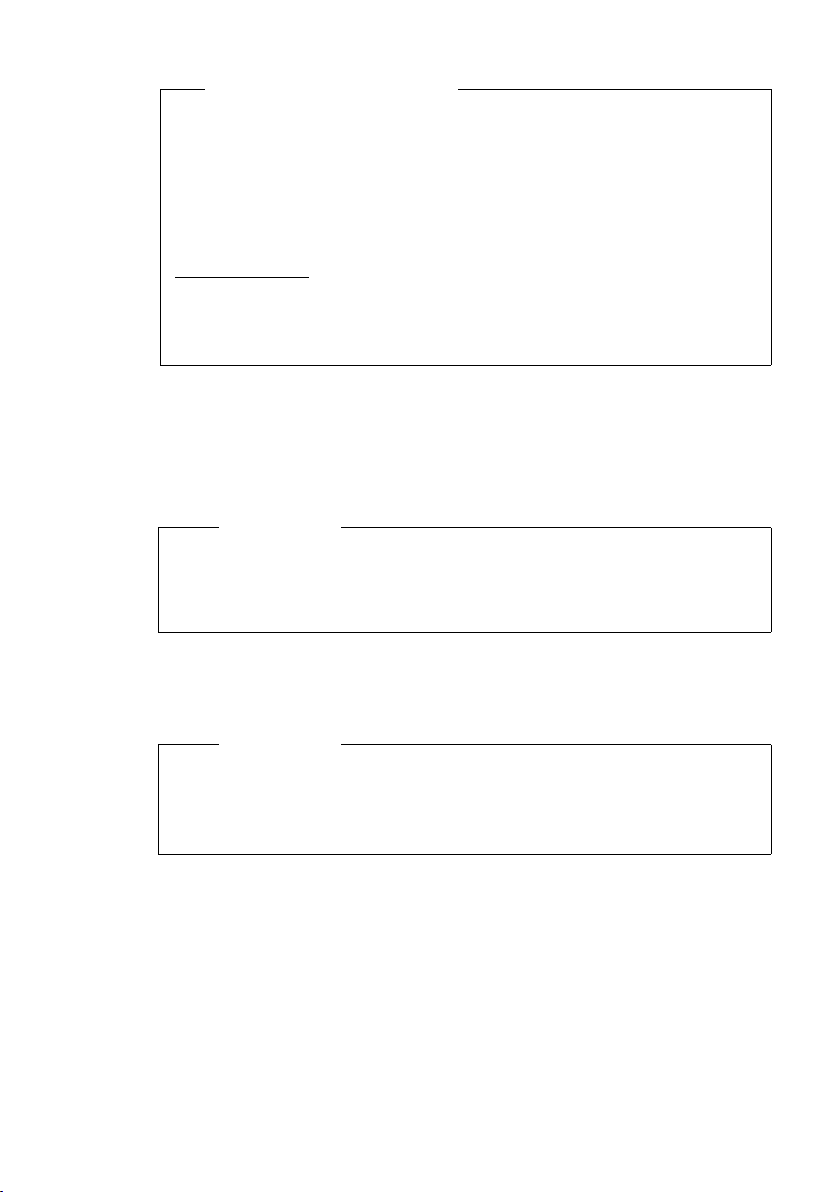
Actualizações do firmware
Este manual de instruções descreve as funções do telefone base a partir da versão 56,00 do firmware.
Sempre que existem funções novas ou melhoradas para o seu Gigaset, são disponibilizadas actualizações do firmware, que poderá carregar para o seu telefone base (
fone base, encontra também uma nova versão do manual de instruções existente, bem como um complemento ao mesmo, na Internet, em
www.gigaset.com
Seleccione aqui o produto para abrir a página de produto que corresponde ao
seu telefone base. Nessa página encontra um link para o manual de instruções.
Como determina a versão do firmware actualmente carregada,
¢ pág. 144). Caso isso resulte em alterações na utilização do tele-
.
Instalar o telefone base
O telefone base foi concebido para funcionar em ambientes fechados e secos, com
temperaturas entre os +5 °C e os +45 °C.
¤ A instalação do telefone base deve ser feita num ponto central da casa.
Nota
Quando pretender utilizar terminais móveis no se telefone base, tenha em atenção o alcance do telefone base. O alcance é de até 300 m em espaços abertos e
de até 50m em interiores. O alcance fica reduzido com o Modo Eco
¢ pág. 113) ligado.
(
Primeiros passos
¢ pág. 158.
Normalmente, os pés do equipamento não deixam marcas na superfície onde este
é pousado. Dada a variedade de tintas e vernizes utilizada nos móveis não é possível excluir que o contacto com a superfície deixe marcas.
Atenção
u Nunca exponha o seu telefone sem fios às seguintes situações: fontes de
calor, radiação solar directa ou outros equipamentos eléctricos.
u Proteja o seu telefone Gigaset da humidade, poeiras, líquidos agressivos e
vapores.
11

Primeiros passos
1
2
34
6
7
PC
5
Ligar o telefone base
A imagem a seguir apresenta uma vista geral de todas as ligações do seu telefone
base. As ligações são descritas individualmente e detalhadamente a seguir. Para
poder estabelecer chamadas com o telefone através da rede fixa e através de VoIP,
tem de ligar a base com a rede fixa e com a Internet; consulte a imagem a seguir.
12
Efectue os passos seguintes, pela ordem indicada:
1 Ligar o auscultador ao telefone base.
2 Ligar o telefone base à rede fixa (rede fixa analógica ou RDIS).
3 Ligar o telefone base à alimentação eléctrica de rede.
4 Ligar o telefone base ao router para ligação à Internet (ligação através de router
e modem ou através de router com modem integrado) e para efectuar a confi-
guração do telefone base por meio configurador web.
5 Através da segunda tomada LAN LAN2 pode ligar um PC ao telefone base (op-
cional) - por ex., para ligar o PC ao Router. O telefone base assume a função de
um comutador.
6 Ligar o telefone base a um aparelho de FAX(
7 Ligar um auricular com fios ao telefone base.
Para a utilização de um auricular, consulte pág. 129 bem como pág. 51 e
pág. 53.
Se ligar e utilizar um auricular Bluetooth, consulte pág. 122 bem como pág. 51
e pág. 53.
¢ pág. 128).

Primeiros passos
3
1
2
Parte inferior do
telefone base
1. Ligar o auscultador ao telefone base
1 Insira a ficha que se encontra na extremidade mais comprida do cabo de ligação
sem ser em espiral, na tomada com o símbolo ^na parte inferior do telefone
base.
2 Coloque a parte não espiralada do cabo no entalhe de fixação previsto para o
efeito.
3 Insira a outra ficha do cabo de ligação na tomada existente no auscultador.
13

Primeiros passos
3b
2
1
Parte inferior do
telefone base
3a
2. Ligar o telefone base à rede telefónica
14
1 Conduza a extremidade do cabo telefónico da parte de trás, através do entalhe,
na caixa.
– Utilize o cabo de 8 pólos com 2 fichas Miniwestern 8/8, se pretender ligar o
telefone à rede RDIS (
– Utilize o cabo de ligação TAEcom ficha RJ11 para ligação à rede fixa analógica
¢ pág. 10, cabo 6).
(
2 Ligue o cabo telefónico na tomada de ligação com o símbolo ] na parte infe-
rior do telefone base.
3 A seguir, ligue o cabo telefónico à ligação RDIS ou da rede fixa.
O seu telefone Gigaset reconhece autonomamente a que linha foi ligado e o
assistente de instalação solicita posteriormente que efectue todas as configurações necessárias para a ligação actual (
¢ pág. 10, cabo 5).
¢ pág. 18).

Primeiros passos
1
3
2
3. Ligar o telefone base à rede eléctrica
1 Encaminhe a ficha pequena do cabo de alimentação de rede, através da ranhura,
para dentro da caixa.
2 Ligue a ficha na tomada de ligação com o símbolo \ na parte inferior do tele-
fone base.
3Ligue a seguir o cabo de alimentação à rede eléctrica.
Atenção
u Para a utilização, o cabo de alimentação tem que estar sempre ligado, uma
vez que o telefone base não funciona sem estar ligado à corrente eléctrica.
u Utilize o cabo de alimentação e o cabo telefónico fornecidos. A disposição
dos contactos dos cabos telefónicos pode variar (disposição das fichas de
ligação ¢ pág. 162).
Agora já pode fazer chamadas com o seu telefone base pela rede fixca ou pela
rede RDIS e está acessível através do seu
principal da ligação RDIS!
O atendedor de chamadas do telefone base está activado, em modo de gravação, com uma mensagem padrão (
número de rede fixa ou do número
¢ pág. 101).
15

Primeiros passos
4. Ligar o telefone base com um Router (Internet) ou PC
O seu telefone base dispõe de dois terminais LAN, por meio do qual pode ligar o
telefone base a um Router e/ou a um PC.
A ligação a um Router é utilizada para as chamas telefónicas através da Internet
VoIP (Voice over Internet Protocol). Para o telefone base, pode definir até seis contas (números de telefone VoIP) junto de um ou vários operadores de VoIP e configurá-las no telefone base.
Adicionalmente, a ligação do telefone base ao Router, é utilizada para as seguintes
funcionalidades do seu telefone:
u Quer ser informado logo que esteja disponível na Internet um novo software
para o seu telefone base.
u Pretende que o seu telefone base grave a data e a hora de um servidor de hora
na Internet.
u Pretende utilizar, através do seu telefone base, serviços de informação ou agen-
das telefónicas online.
Vai necessitar de uma ligação entre o telefone base e o PC (directa ou através de um
Router) se pretender utilizar as seguintes funcionalidades do seu telefone base:
u Pretende configurar o seu telefone base através do configurador web.
u Pretende utilizar o software adicional para PC “Gigaset QuickSync over Ether-
net” para marcar números através do P (por ex., números da lista de endereços
do PC) ou carregar no telefone base imagens ou melodias que tem guardadas
no PC.
Para a ligação à Internet necessita de um router, que está ligado à Internet através
de um modem (eventualmente integrado no router).
16
Nota
Para telefonar através da Internet necessita de uma ligação de banda larga à
Internet (porex., DSL) com Flatrate (preferencial) ou Volumenrate e um Router
que ligue o seu telefone à Internet. Encontrará uma lista com routers recomendados na Internet em:
www.gigaset.com/service
Aceda aqui à página FAQ e seleccione o seu telefone IP Gigaset. Procure,
p.ex., "Router".

Primeiros passos
1
2
3
1 Encaminhe a extremidade do cabo de Ethernet fornecido (Cat 5 com 2 fichas
modulares RJ45 Western) desde a parte de trás, através da ranhura, para dentro
da caixa.
2 Ligar esta ficha do cabo Ethernet ao terminal de ligação LAN, na parte inferior do
telefone base.
3 Ligar a segunda ficha do cabo Ethernet a um terminal LAN no router ou no ter-
minal LAN no PC.
Agora já pode efectuar chamadas VoIP dentro da rede Gigaset.net
(
¢ pág. 57).
17

Primeiros passos
Instalação
?
Deseja ajuda para
a instalação
do seu telefone?
Não Sim
Colocar o telefone base em funcionamento – Assistente de
Instalação
Assim que o telefone é ligado à alimentação eléctrica de rede, o firmware é iniciado.
O telefone testa a que ligações telefónicas está ligado.
Se não tiverem ainda sido criadas quaisquer ligações no telefone base, o Assistente
de Intalação é iniciado. Com este, pode efectuar todas as definições necessárias
para ao seu telefone.
No ecrã é apresentado o seguinte:
¤ Prima a tecla de função §Sim§, para
iniciar a instalação.
Notas
u O Assistente de Instalação só inicia quando não estiverem configurados
nenhumas ligações no telefone base. Se já estiverem configuradas ligações,
pode iniciar os assistentes VoIP e RDIS individualmente, através do menu.
u Só pode utilizar os Assistentes de Instalação no telefone base, não num ter-
minal móvel registado.
No enquadramento do Assistente de Instalação, correm consecutivamente vários
assistentes individuais. Quais os assistentes individuais que serão inciados no seu
aparelho depende do tipo de aparelho e das ligações às quais o aparelho está
ligado. No Assistente de Instalação estão reunidos os seguintes assistentes
individuais:
1 Assistente RDIS
2 Assistente IP
3 Assistente de registo
4 Assistente de Ligação
18

Ligação Processo
Primeiros passos
em caso de ligação a rede RDIS e
VoIP
1. Assistente RDIS
2. Assistente IP
3. Assistente de registo
4. Assistente de Ligação
em seguida: instalação concluída
em caso de ligação à rede fixa
analógica e VoIP
2. Assistente IP
3. Assistente de registo
4. Assistente de Ligação
em seguida: instalação concluída
Nota:
u Quando o Assistente de Instalação está activo, nenhum terminal móvel tem
acesso ao menu Configurações do telefone base.
u Para sair temporariamente do Assistente de Instalação, premir a tecla vermelha
Ter mi na r T sem soltar. Ficam guardadas todas as alterações que já tiver gra-
vado com
u Para ignorar uma definição, prima a parte de baixo da tecla de Navegação u ou
a tecla de Função
§OK§.
§Não§.
1. Assistente RDIS – Identificar/inserir MSNs da ligação
Condição prévia: ligou o telefone base à rede telefónica RDIS.
Com a confirmação do pedido para ligação RDIS, recebeu do seu operador de rede
vários números de telefone (MSNs) pessoais. Pode memorizar no telefone base até
um máximo de 10 números (MSNs). Se ainda não estiver programado qualquer
MSN no telefone base, pode, com o Assistente RDIS:
u Identificar os MSNs da sua ligação, istoé, consultar a Central (identificação auto-
mática de MSN) ou introduzi-los manualmente
Nota:
Nem todos os operadores RDIS suportam a identificação automática de MSNs.
Caso esta não seja suportada, tem que inserir manualmente os MSNs da sua
ligação.
u Programar MSN de recepção
u Programar MSN de envio
19

Primeiros passos
Assistente RDIS
?
Iniciar o assistente
de instalação RDIS?
Não Sim
Assistente RDIS
Ð
Este assistente ajuda
a detectar e config.
os seus números de
telefone RDIS (MSNs).
OK
Assistente RDIS
Ð
Números de telefone
MSN1: 12345601
MSN2: 12345602
MSN3: 12345603
MSN4: 12345604
Alterar OK
¤ Prima a tecla de função §Sim§, para
iniciar a instalação.
¤ Prima a tecla de função §OK§, para ini-
ciar a identificação automática dos
MSNs. Este processo demora algum
tempo.
No ecrã é apresentado A detectar
os seus números de telefone RDIS
(MSNs).
Pode alterar os nomes dos MSNs (¢ pág. 140).
Caso não sejam identificados quaisquer MSNs, é apresentado Nenhum MSN foi
detectado. É-lhe solicitado que insira, por si próprio, os seus MSNs.
20
Nota
Depois da identificação bem sucedida
dos MSNs, a respectiva lista é
apresentada.
¤ Prima a tecla de função §OK§, para ter-
minar o assistente RDIS.
No ecrã, é apresentada a mensagem
A instalação RDIS foi concluída.

Primeiros passos
Assistente RDIS
Ð
Inserir os números de
telefone RDIS (MSNs)
Volt ar OK
Configurar MSNs
MSN - Nome:
|
MSN - Número:
Abc
V
< C Gravar
Configurar MSNs
MSN - Nome:
W
MSN - Número:
123456|
MSN - Nome:
V
< C Gravar
¤ Prima a tecla de função §OK§ para
introduzir manualmente os MSNs.
¤ Utilizando o teclado numérico, atri-
bua um nome para MSN1 (com um
máximo de 16 caracteres). Se não
inroduzir nada, é definido MSN1.
¤ Prima a parte de baixo da tecla de
Navegação s, para mudar para a
introdução do MSN.
No ecrã é apresentado A instalação RDIS foi concluída.
¤ Introduza o primeiro MSN (sem pre-
fixo local, máximo de 20 dígitos).
¤ Prima novamente a parte de baixo
da tecla de Navegação, para passar
para o campo seguinte.
¤ Repita o procedimento acima para
inserir os MSNs seguintes.
¤ Após a introdução do último MSN:
Prima a tecla de função
§Gravar§.
21

Primeiros passos
Assistente VoIP
?
Iniciar o assistente
de instalação VoIP?
Não Sim
2. Assistente VoIP – Efectuar as configurações VoIP
É exibida a seguinte indicação:
Para que seja possível telefonar para qualquer interlocutor através da Internet
(VoIP), rede fixa e rede móvel, são necessários os serviços de um operador VoIP que
suporte o VoIP Standard SIP.
Condição prévia: registou-se (p.ex. através do seu PC) junto de um destes operadores VoIP e criou pelo menos uma VoIP-Account (conta VoIP).
Para poder utilizar o VoIP, tem de inserir agora os dados de acesso à sua conta VoIP.
Obterá os dados necessários do seu operador VoIP. Estes são:
Ou:
u O seu nome de utilizador
u O seu nome de registo ou ID de
u A sua password (de login) junto do
u as configurações gerais do opera-
(caso seja fornecido pelo operador de VoIP).
É a identificação do utilizador da
sua conta IP (Caller-ID), normalmente idêntico ao seu número de
telefone.
login
operador VoIP
dor VoIP (endereço do servidor,
etc.)
Ou:
u Um código de autoconfiguração
(Activation Code)
22
O assistente VoIP do seu telefone Gigaset ajuda-o na sua introdução.
Notas
Pode configuar, na totalidade um máximo de 6 ligações VoIP. Ao colocar o telefone em funcionamento (ainda não está configurada nenhuma ligação VoIP),
configura um ligação VoIP. Pode configurar outras ligações VoIP, posteriormente, com a ajuda do Assistente VoIP (
¢ pág. 141) ou o Configurador Web.

Primeiros passos
Assistente VoIP Ð
Este assistente
ajuda-o a configurar
uma conta VoIP e a
registar-se no seu
operador, para que
V
OK
Seleccionar conta IP
IP 1
´
IP 2
´
IP 3
´
IP 4
´
IP 5
´
V
Volt ar OK
Iniciar o assistente VoIP
Condição prévia: ligar o telefone base ao router. O router tem uma ligação à Inter-
¢ pág. 16).
net (
¤ Pressione a parte central da tecla de Navegação w ou prima a tecla de Função
§Sim§ para iniciar o Assistente VoIP.
direita
No ecrã são apresentadas informações
referentes ao Assistente VoIP.
¤ Prima a parte de baixo da tecla de
Navegação s, para continuar a
folhear as informações.
¤ Prima a tecla de Função §OK§ para
avançar.
No ecrã é apresentada uma Lista com
todas as ligações IP possíveis (IP 1 a
IP 6). As ligações VoIP já configuradas
estão assinaladas com
³.
¤ Prima a parte inferior da tecla de
Navegação s para seleccionar uma
ligação.
¤ Prima a tecla de Função §OK§ para
avançar.
23

Primeiros passos
Assistente VoIP
?
Recebeu um código
para configuração
automática?
Não Sim
É exibida a seguinte indicação:
O seu operador VoIP forneceu-lhe um
nome de registo/password e, eventualmente, um nome de utilizador:
¤ Prima a tecla por baixo da indicação
§Não§.
no ecrã
¤ Para mais informações, consulte o
parágrafo:
“Fazer o download dos dados do
operador VoIP”
¢ pág. 26.
O seu operador VoIP forneceu-lhe um
código de autoconfiguração
(Activation Code):
¤ Prima a tecla por baixo do ecrã §Sim§.
¤ Para mais informações, consulte o
parágrafo:
“Introduzir o código de autoconfi-
guração ”
¢ pág. 25.
24

Primeiros passos
Assistente VoIP
Código p/ configuração
automática:
fg
V
< C OK
Nenhuma ligação à Internet:
Para poder registrar o seu telefone junto do operador VoIP, o telefone necessita
de uma ligação à Internet. Caso não seja possível estabelecer qualquer ligação,
é apresentada a seguinte mensagem:
u Se o telefeone não conseguir estabelecer uma ligação ao router, é apresen-
tada a mensagem Endereço IP não disponível.
Verifique a ligação das fichas entre on router e o telefone base e confirme as
definições no router.
A atribuição dinâmica do endereço IP do telefone está predefinida. Para que
o seu router “reconheça” o telefone, a função de atribuição dinâmica do
endereço IP tem que estar activa no router, ouseja, o servidor DHCP do router tem de estar activo.
Caso não seja possível/não se pretenda activar o servidor DHCP do router,
tem de atribuir um endereço IP fixo ao telefone (
u Se o telefeone não conseguir estabelecer uma ligação à Internet, é apresen-
tada a mensagem Ligação Internet não disponível.
O servidor de IP poderá eventualmente, não estar disponível. Nesse caso,
tente mais tarde voltar a estabelecer a ligação.
Caso contrário: Verifique a ligação das fichas entre on router e o modem ou
a ligação DSL e confirme as definições no router.
¢ pág. 139).
¤ Se premir §OK§, o assistente VoIP é desactivado.
Tem que aceder mais tarde ao Assistente através do menu para configurar a
ligação IP.
Introduzir o código de autoconfiguração
Todos os dados necessários para a telefonia VoIP são descarregados directamente
da Internet para o telefone.
Quando todos os dados tiverem sido carregados no telefone com êxito, aparecerá
A conta VoIP foi autenticada pelo seu operador no ecrã.
¤ Para mais informações, consulte o parágrafo: “3. Assistente de registo”,
pág. 29.
¤ Utilizando o teclado, introduza o
código de autoconfiguração que
recebeu do operador (máx.
32 dígitos).
¤ Prima a tecla por baixo do ecrã §OK§.
25

Primeiros passos
Seleccione o seu País
País 1
País 2
País 3
País 4
País 5
V
Volta r OK
Seleccione o Operador
Operador 1
Operador 2
Operador 3
Operador 4
Operador 5
V
Volta r OK
Fazer o download dos dados do operador VoIP
O assistente de ligação estabelece uma ligação ao servidor de configuração Gigaset
na Internet. Aqui estão disponibilizados, para download, diversos perfis com dados
de acesso gerais de diversos operadores VoIP.
Após um momento, é exibida a seguinte indicação:
É descarregada uma lista de países.
¤ Prima sucessivamente a parte infe-
rior ou superior da tecla de Navegação até aparecer no ecrão o país no
qual pretende utilizar o telefone.
¤ Prima a tecla por baixo da indicação
§OK§ no ecrã, para confirmar a
selecção.
É apresetnada um lista de operadores
VoIP para os quais está disponível, no
servidor de configuração, um perfil
com todos os dados de acesso.
¤ Prima sucessivamente na parte infe-
rior ou superior da tecla de Navegação q,até estar assinalado no ecrã
o seu operador VoIP.
É feito o download dos dados de acesso gerais do seu operador VoIP e estes são
gravados no telefone.
26
¤ Prima a tecla por baixo da indicação
§OK§ no ecrã, para confirmar a
selecção.

Primeiros passos
Dados do Operador
Nome para
autenticação:
Abc
< C OK
Caso não consiga fazer o download dos dados do seu operador
Caso o seu operador VoIP não conste da lista, ouseja, os respectivos dados
gerais não são apresentados para transferência, tem que interromper o Assistente VoIP:
¤ Prima sucessiva e brevemente a tecla vermelha Terminar T, até Iniciar o
assistente de instalação VoIP? voltar a ser apresentado e, a seguir, na tecla
de Função
Pode executar os seguintes passos do Assistente de Instalação.
As configurações necessárias para o operador VoIP e para a sua conta IP têm de
ser efectuadas com o configurador web. Obterá os dados gerais do operador do
seu operador VoIP.
A atribuição de ligações VoIP como ligação de envio/recepção pode ser posteriormente alterada por meio do menu do telefone ou do configurador Web.
Inserir os dados de utilizador da sua conta VoIP
Agora, é-lhe pedida a inserção dos seus dados de acesso pessoais para a sua conta
VoIP.
Dados que dependem do operador:
u Nome de Utilizador, Nome para autenticação, Password para autenticação
Observe:
... a utilização correcta de maiúsculas e minúsculas na inserção dos dados de
acesso!
Para alternar entre a escrita com maiúsculas ou minúsculas, prima a tecla #
(se necessário repetidamente). É indicado no ecrã se o modo de escrita está
definido para maiúsculas, minúsculas ou números.
Caracteres incorrectos podem ser apagados com a tecla de Função esquerda
por baixo de Ñ. É apagado o carácter à esquerda do cursor.
Com a tecla de Navegação r, pode navegar dentro do campo de introdução
de dados (premir do lado direito/esquerdo).
§Não§.
¤ A partir do teclado, insira o seu
nome de utilizador, atribuído pelo
seu operador VoIP.
¤ Prima a tecla por baixo da indicação
§OK§ no ecrã.
27
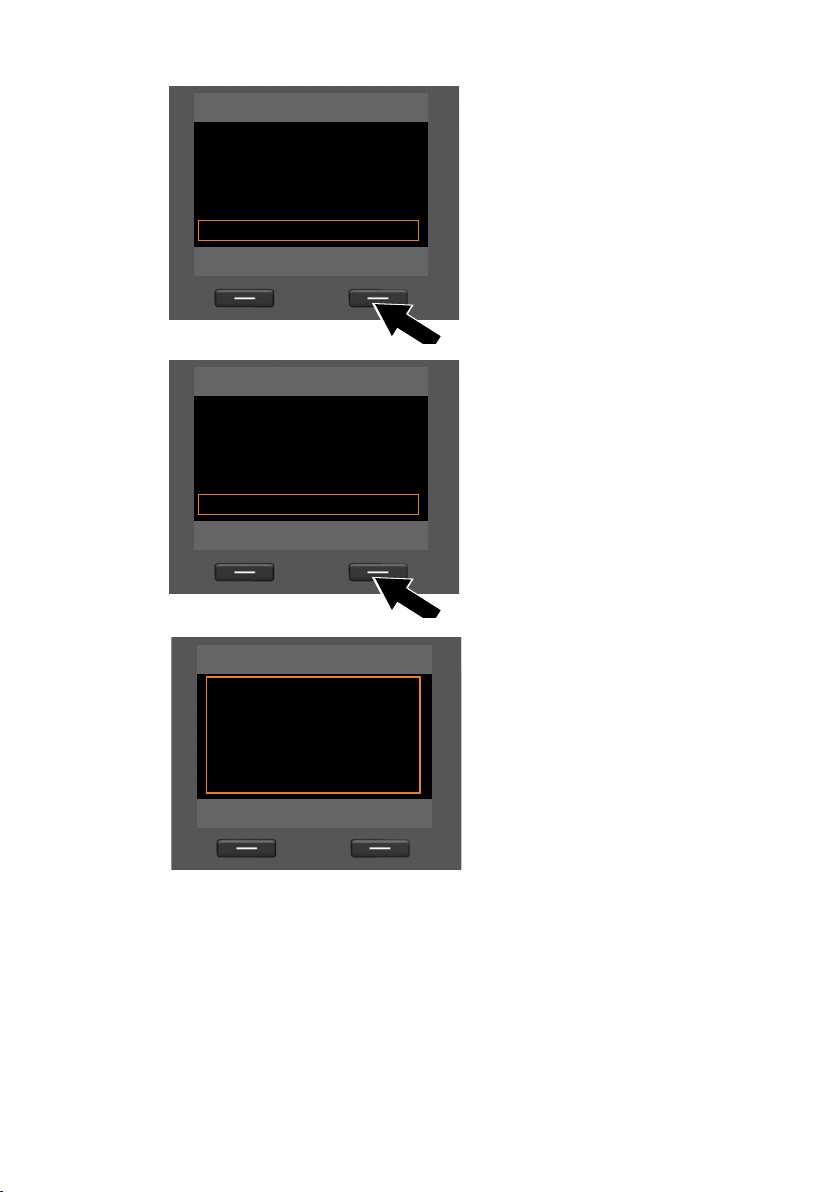
Primeiros passos
Dados do Operador
Password para
autenticação:
Abc
< C OK
Dados do Operador
Nome de Utilizador:
Abc
< C OK
Assistente VoIP
Û
A efectuar registo
no operador...
¤ A partir do teclado, insira a sua
password.
¤ Prima a tecla por baixo da indicação
§OK§ no ecrã.
¤ A partir do teclado, insira o seu
nome de utilizador, atribuído pelo
seu operador VoIP.
¤ Prima a tecla por baixo da indicação
§OK§ -no ecrã.
Depois de um registo bem sucedido, aparece no ecrã a mensagem “A conta VoIP
foi autenticada pelo seu operador”.
É iniciado o Assistente de Registo.
Agora já pode fazer chamadas com o seu telefone tanto através da
Internet como da rede fixa ou RDIS (dependedo da ligação
seleccionada)! Está contactável através do sue número VoIP e número
da rede fixa ou através dos MSNs da sua ligação RDIS!
28
Depois de ter feito todas as introduções necessárias, o Assistente VoIP
tenta registar o telefone base junto do
operador de VoIP.

Primeiros passos
Registo
?
Registar um
Ter min al M óvel?
Não Sim
Registo
Ð
Registe o seu
Terminal Móvel
Cancelar Info
3. Assistente de registo
Acede ao Assistente de Registo através do registo de terminais móveis no telefone
base.
Nota
Caso não pretenda registar nenhum
terminal móvel, prima a tecla de função
§Não§ esquerda. O Assistente de Registo
é então terminado e é iniciado o Assistente de Ligação (
Como registar, mais tarde, terminais
móveis no telefone base,
¢ pág. 31).
¢ pág. 117.
¤ Prima a tecla de função §Sim§. O tele-
fone base muda para modo de
registo.
¤ Inicie, dentro dum período de cerca
de 60 segundos o registo no terminal móvel de acordo com o respec-
tivo Manual de Instruções.
Informações
Quando premir a tecla de função §Info§
são-lhe dadas informações para o
registo de terminais móveis.
Caso o registo do terminal móvel no telefone base tenha sido bem sucedido, é
apresentada a seguinte visualização (com cerca de 3 segundos de duração):
29
